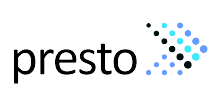各製品の資料を入手。
詳細はこちら →Birst でPresto データ のビジュアライゼーションを構築
CData JDBC Driver とBirst クラウドエージェントを使用して、Birst でPresto のデータ のリアルタイムの視覚化を構築します。
最終更新日:2021-10-31
この記事で実現できるPresto 連携のシナリオ
こんにちは!ウェブ担当の加藤です。マーケ関連のデータ分析や整備もやっています。
Birst は、組織が複雑なプロセスを迅速に理解し、最適化することを支援するクラウドビジネスインテリジェンス(BI)ツールおよび分析プラットフォームです。CData JDBC Driver for Presto と組み合わせると、Birst Cloud Agent を経由してリアルタイムPresto のデータ に接続し、ビジュアライズを構築できます。ここでは、Cloud Agent を使用してPresto に連携し、Birst で動的レポートを作成する方法を段階的に説明します。
強力なデータ処理機能により、CData JDBC Driver はBirst のPresto のデータ 操作に高いパフォーマンスを提供します。Birst からPresto への複雑なSQL クエリを発行すると、ドライバーはフィルタや集計などのサポートされているSQL 操作を直接Presto にプッシュし、組込みSQL エンジンを利用してクライアント側でサポートしない操作を処理します。組み込みの動的メタデータクエリにより、JDBC ドライバーはネイティブのBirst データ型を使用してPresto のデータ を視覚化および分析することを可能にします。
Birst でPresto データ へのJDBC 接続を設定
Birst プロジェクトを作成する前に、JDBC Driver を操作するためのBirst Cloud Agent をインストールする必要があります。また、JDBC ドライバーのJAR ファイル(および存在する場合はLIC ファイル)をCloud Agent のインストール場所の/drivers/ ディレクトリにコピーします。
ドライバーとCloud Agent のインストールが完了したら、開始できます。
- Birst で新しいプロジェクトを作成します。

- 接続に名前を付けます。(e.g. CDataPresto)
- Live Access を選択します。
- エージェントを選択します。
- Database Type をOther に設定します。
- SQL タイプをMSSQL に設定します。
- 接続文字列を設定します。
Presto への接続には、まずはServer およびPort を接続プロパティとして設定します。それ以外の追加項目は接続方式によって異なります。
TLS/SSL を有効化するには、UseSSL をTRUE に設定します。
LDAP で認証
LDAP で認証するには、次の接続プロパティを設定します:
- AuthScheme: LDAP に設定。
- User: LDAP で接続するユーザー名。
- Password: LDAP で接続するユーザーのパスワード。
Kerberos 認証
KERBEROS 認証を使う場合には、以下を設定します:
- AuthScheme: KERBEROS に設定。
- KerberosKDC: 接続するユーザーのKerberos Key Distribution Center (KDC) サービス。
- KerberosRealm: 接続するユーザーのKerberos Realm 。
- KerberosSPN: Kerberos Domain Controller のService Principal Name。
- KerberosKeytabFile: Kerberos principals とencrypted keys を含むKeytab file。
- User: Kerberos のユーザー。
- Password: Kerberos で認証するユーザーのパスワード。
ビルトイン接続文字列デザイナー
JDBC URL の構成については、Presto JDBC Driver に組み込まれている接続文字列デザイナーを使用してください。JAR ファイルのダブルクリック、またはコマンドラインからJAR ファイルを実行します。
java -jar cdata.jdbc.presto.jar接続プロパティを入力し、接続文字列をクリップボードにコピーします。

JDBC URL を構成する際、Max Rows 接続プロパティを設定することもできます。これによって戻される行数を制限するため、可視化・レポートのデザイン設計時のパフォーマンスを向上させるのに役立ちます。
以下はPresto の一般的なJDBC 接続文字列です。
jdbc:presto:Server=127.0.0.1;Port=8080; - Driver Name cdata.jdbc.presto.PrestoDriver を設定し、[Save]をクリックします。


NOTE Presto への認証は接続文字列に管理されるため、[Security Credentials]は空白でも問題ありません。
Presto データ オブジェクトを設定
接続が構成されたら、データセットのスキーマを構成し、ビジュアライズするテーブル、ビュー、そしてカラムを選択することができるようになります。
- スキーマを選択します。 (e.g. Presto)
- [Tables]や[Views]をクリックしてこれらのエンティティに接続し、[Apply]をクリックします。
- アクセスする[Tables]と[Columns]を選択し、[Done]をクリックします。

オブジェクトが構成されたら、Pronto Prepare and Relate ツールを用いて、データ準備の実行やデータのリレーションを検出できるようになります。
ビジュアライゼーションを構築
データを準備し、接続されたオブジェクト間のリレーションを定義することで、ビジュアライゼーションを構築することができるようになります。
- メニューから、Visualizer ツールを選択します。
- オブジェクトからMeasures & Categories を選択します。
- 選択したMeasure(s) に適切なビジュアライゼーションを選択し、構成します。


CData JDBC Driver for Presto をCloud Agent やBirst とともに用いることにより、Presto で簡単に堅牢なビジュアライゼーションとレポートを作成できます。30日の無償評価版をダウンロードし、Birst ビジュアライゼーションの構築を開始してください。